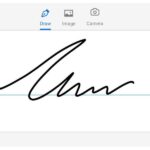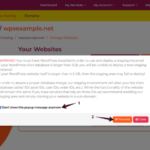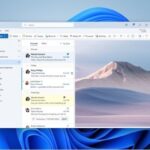Cara memindahkan foto iphone ke android – Beralih dari iPhone ke Android? Tentu saja, Anda ingin membawa koleksi foto berharga Anda. Memindahkan foto dari iPhone ke Android mungkin tampak rumit, tetapi sebenarnya prosesnya cukup sederhana. Ada beberapa metode yang bisa Anda pilih, masing-masing dengan kelebihan dan kekurangannya sendiri.
Artikel ini akan membahas berbagai cara memindahkan foto dari iPhone ke Android, mulai dari transfer menggunakan kabel USB hingga memanfaatkan layanan penyimpanan cloud. Anda akan mendapatkan panduan lengkap dan praktis untuk memilih metode terbaik sesuai kebutuhan Anda.
Metode Transfer Foto
Memindahkan foto dari iPhone ke Android mungkin tampak rumit, namun sebenarnya mudah dilakukan dengan beberapa metode. Pilihan metode transfer tergantung pada kebutuhan dan preferensi Anda, apakah ingin transfer cepat, praktis, atau efisien.
Transfer Foto Menggunakan Kabel USB
Transfer foto menggunakan kabel USB adalah metode yang paling umum dan mudah dilakukan. Anda hanya perlu menghubungkan iPhone ke komputer menggunakan kabel USB, kemudian membuka folder iPhone dan menyalin foto yang diinginkan ke komputer. Setelah itu, hubungkan Android ke komputer dan pindahkan foto dari komputer ke Android.
- Pastikan Anda memiliki kabel USB yang kompatibel dengan iPhone dan Android.
- Anda dapat menggunakan perangkat lunak seperti iTunes atau iCloud untuk mengakses foto di iPhone.
- Untuk Android, Anda dapat menggunakan File Explorer atau perangkat lunak serupa untuk mengakses folder penyimpanan.
Transfer Foto Menggunakan Layanan Cloud Storage
Layanan cloud storage seperti Google Drive, Dropbox, atau OneDrive dapat menjadi pilihan yang praktis untuk memindahkan foto dari iPhone ke Android. Anda hanya perlu mengunggah foto ke layanan cloud storage dari iPhone, kemudian mengunduh foto tersebut ke Android. Metode ini memungkinkan Anda untuk mentransfer foto kapan saja dan di mana saja, tanpa perlu menghubungkan perangkat Anda dengan kabel.
- Pastikan Anda memiliki akun pada layanan cloud storage yang Anda pilih.
- Anda dapat menggunakan aplikasi layanan cloud storage di iPhone dan Android untuk mengunggah dan mengunduh foto.
- Metode ini sangat berguna untuk mentransfer foto dalam jumlah besar.
Transfer Foto Menggunakan Aplikasi Transfer Data
Aplikasi transfer data seperti SHAREit atau Xender memungkinkan Anda untuk mentransfer foto secara langsung dari iPhone ke Android tanpa menggunakan kabel atau layanan cloud storage. Aplikasi ini menggunakan koneksi Wi-Fi untuk mentransfer data dengan kecepatan yang lebih tinggi.
- Pastikan Anda menginstal aplikasi transfer data di kedua perangkat.
- Anda dapat memilih foto yang ingin Anda transfer dan mengirimkannya ke perangkat Android.
- Metode ini sangat cocok untuk mentransfer foto dalam jumlah kecil.
Transfer Foto Menggunakan Bluetooth
Metode transfer foto menggunakan Bluetooth adalah pilihan yang praktis dan mudah dilakukan, meskipun kecepatan transfernya lebih lambat dibandingkan dengan metode lainnya. Anda hanya perlu memasangkan iPhone dan Android melalui Bluetooth, kemudian memilih foto yang ingin Anda transfer dan mengirimkannya ke Android.
- Pastikan Bluetooth diaktifkan di kedua perangkat.
- Anda dapat menggunakan aplikasi bawaan Bluetooth untuk mentransfer foto.
- Metode ini sangat cocok untuk mentransfer foto dalam jumlah kecil.
Perbandingan Metode Transfer Foto
| Metode | Keunggulan | Kekurangan |
|---|---|---|
| Kabel USB | Cepat, mudah, tidak memerlukan koneksi internet. | Membutuhkan kabel USB, tidak praktis untuk transfer dalam jumlah besar. |
| Layanan Cloud Storage | Praktis, dapat diakses kapan saja dan di mana saja, cocok untuk transfer dalam jumlah besar. | Membutuhkan koneksi internet, mungkin memerlukan waktu untuk mengunggah dan mengunduh foto. |
| Aplikasi Transfer Data | Cepat, tidak membutuhkan kabel, tidak membutuhkan koneksi internet. | Membutuhkan aplikasi khusus, mungkin tidak kompatibel dengan semua perangkat. |
| Bluetooth | Praktis, tidak membutuhkan kabel, tidak membutuhkan koneksi internet. | Kecepatan transfer lambat, tidak cocok untuk transfer dalam jumlah besar. |
Transfer Foto Menggunakan Layanan Cloud Storage
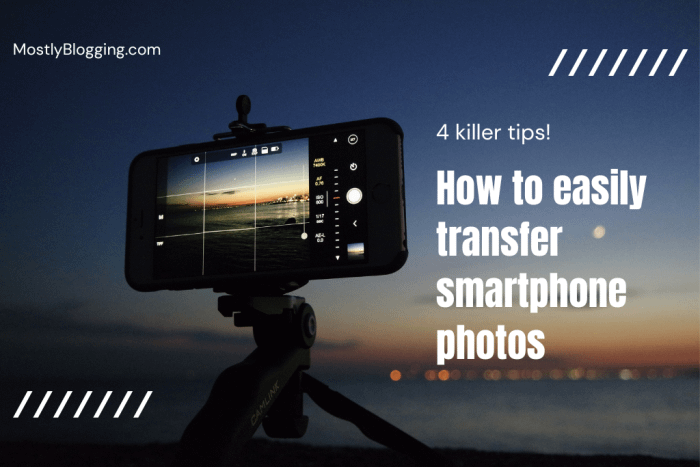
Transfer foto dari iPhone ke Android bisa dilakukan dengan memanfaatkan layanan penyimpanan cloud. Layanan ini memungkinkan Anda untuk menyimpan foto di server online, sehingga dapat diakses dari perangkat mana pun.
Cara Membuat Akun Layanan Cloud Storage
Untuk memulai transfer foto, Anda perlu membuat akun pada layanan cloud storage yang dipilih. Proses pembuatan akun biasanya mudah dan melibatkan beberapa langkah sederhana, seperti:
- Kunjungi situs web layanan cloud storage, seperti Google Drive, Dropbox, atau OneDrive.
- Klik tombol “Daftar” atau “Buat Akun”.
- Masukan alamat email dan kata sandi Anda.
- Verifikasi akun Anda dengan mengikuti petunjuk yang dikirim ke alamat email Anda.
Cara Mengunggah Foto dari iPhone ke Layanan Cloud Storage
Setelah membuat akun, Anda dapat mengunggah foto dari iPhone ke layanan cloud storage. Berikut adalah langkah-langkah umum:
- Unduh dan instal aplikasi layanan cloud storage di iPhone Anda.
- Buka aplikasi dan masuk ke akun Anda.
- Pilih folder tempat Anda ingin menyimpan foto.
- Ketuk tombol “Unggah” atau “Tambahkan” dan pilih foto yang ingin Anda unggah.
- Tunggu hingga proses pengunggahan selesai.
Cara Mengunduh Foto dari Layanan Cloud Storage ke Android
Setelah foto tersimpan di layanan cloud storage, Anda dapat mengunduhnya ke perangkat Android Anda. Berikut adalah langkah-langkah umum:
- Unduh dan instal aplikasi layanan cloud storage di Android Anda.
- Buka aplikasi dan masuk ke akun Anda.
- Pilih folder tempat foto yang ingin Anda unduh disimpan.
- Ketuk foto yang ingin Anda unduh.
- Pilih opsi “Unduh” atau “Simpan” dan tentukan lokasi penyimpanan di Android Anda.
- Tunggu hingga proses pengunduhan selesai.
Cara Memilih Layanan Cloud Storage yang Tepat untuk Transfer Foto
Ketika memilih layanan cloud storage, pertimbangkan faktor-faktor berikut:
- Ruang penyimpanan gratis: Beberapa layanan menawarkan ruang penyimpanan gratis yang cukup untuk menyimpan foto. Pastikan layanan yang Anda pilih memiliki ruang penyimpanan yang cukup untuk kebutuhan Anda.
- Keamanan: Pilih layanan yang memiliki sistem keamanan yang kuat untuk melindungi foto Anda dari akses yang tidak sah.
- Kecepatan transfer: Kecepatan transfer data tergantung pada koneksi internet Anda. Pilih layanan yang memiliki kecepatan transfer yang cepat untuk mengunggah dan mengunduh foto dengan cepat.
- Kemudahan penggunaan: Pilih layanan yang mudah digunakan dan memiliki antarmuka yang intuitif.
Tabel Langkah-Langkah Transfer Foto Menggunakan Layanan Cloud Storage
| Langkah | iPhone | Android |
|---|---|---|
| 1. Buat akun layanan cloud storage | Kunjungi situs web layanan cloud storage dan ikuti petunjuk untuk membuat akun. | Kunjungi situs web layanan cloud storage dan ikuti petunjuk untuk membuat akun. |
| 2. Unduh aplikasi layanan cloud storage | Unduh dan instal aplikasi layanan cloud storage di iPhone Anda. | Unduh dan instal aplikasi layanan cloud storage di Android Anda. |
| 3. Masuk ke akun Anda | Buka aplikasi dan masuk ke akun Anda. | Buka aplikasi dan masuk ke akun Anda. |
| 4. Unggah foto | Pilih folder tempat Anda ingin menyimpan foto dan ketuk tombol “Unggah” atau “Tambahkan”. | – |
| 5. Unduh foto | – | Pilih folder tempat foto yang ingin Anda unduh disimpan dan ketuk tombol “Unduh” atau “Simpan”. |
Transfer Foto Menggunakan Aplikasi Transfer Data
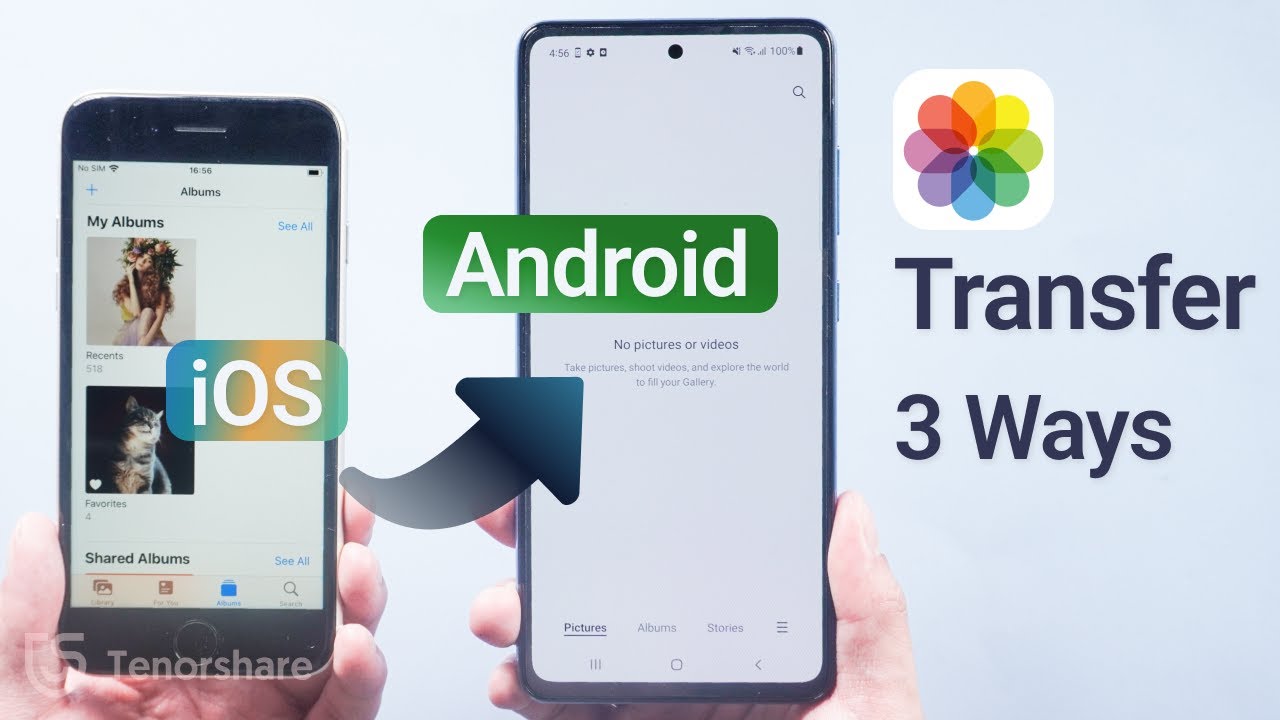
Cara memindahkan foto dari iPhone ke Android bisa dilakukan dengan mudah melalui aplikasi transfer data. Metode ini sangat praktis, terutama jika Anda ingin memindahkan banyak foto sekaligus.
Memilih Aplikasi Transfer Data yang Kompatibel
Pilihlah aplikasi transfer data yang kompatibel dengan iPhone dan Android. Ada banyak aplikasi transfer data yang tersedia di Google Play Store dan App Store. Pastikan aplikasi yang Anda pilih memiliki rating yang baik dan ulasan positif dari pengguna lain.
Beberapa aplikasi transfer data populer yang bisa Anda pertimbangkan, seperti:
- SHAREit
- Xender
- Zapya
Menginstal dan Membuka Aplikasi Transfer Data
Setelah memilih aplikasi transfer data, Anda perlu menginstalnya di kedua perangkat, yaitu iPhone dan Android. Buka Google Play Store atau App Store, cari aplikasi transfer data yang Anda pilih, lalu instal. Setelah aplikasi terinstal, buka aplikasi tersebut di kedua perangkat.
Menghubungkan iPhone dan Android melalui Aplikasi Transfer Data
Untuk menghubungkan iPhone dan Android melalui aplikasi transfer data, biasanya Anda perlu mengaktifkan fitur Wi-Fi atau Bluetooth di kedua perangkat. Beberapa aplikasi transfer data juga menawarkan opsi untuk menghubungkan perangkat melalui kabel USB.
Setelah fitur Wi-Fi atau Bluetooth diaktifkan, ikuti petunjuk yang diberikan oleh aplikasi transfer data untuk menghubungkan iPhone dan Android. Biasanya Anda perlu memilih perangkat tujuan (Android) pada aplikasi transfer data di iPhone. Setelah perangkat terhubung, Anda akan melihat daftar file yang tersedia untuk transfer.
Memilih Foto yang Ingin Dipindahkan
Setelah iPhone dan Android terhubung melalui aplikasi transfer data, Anda dapat memilih foto yang ingin dipindahkan. Pilih folder “Foto” atau “Camera Roll” di iPhone, lalu pilih foto yang ingin Anda pindahkan ke Android. Anda juga dapat memilih beberapa foto sekaligus dengan menekan tombol “Pilih” dan mencentang foto yang ingin dipindahkan.
Memverifikasi Transfer Foto
Setelah memilih foto, klik tombol “Transfer” atau “Kirim” untuk memulai proses transfer foto. Proses transfer foto akan berlangsung beberapa saat, tergantung pada jumlah dan ukuran foto yang Anda pindahkan.
Setelah transfer selesai, buka folder “Foto” di Android untuk memverifikasi apakah semua foto telah dipindahkan. Jika ada foto yang tidak tertransfer, Anda dapat mengulangi proses transfer atau memeriksa koneksi internet di kedua perangkat.
Transfer Foto Menggunakan Bluetooth
Transfer foto dari iPhone ke Android melalui Bluetooth adalah opsi yang mudah dan praktis, terutama jika Anda tidak memiliki akses ke kabel data atau Wi-Fi. Bluetooth memungkinkan Anda untuk mentransfer file tanpa kabel, dan Anda dapat menggunakannya untuk mentransfer foto dari iPhone ke Android.
Aktifkan Bluetooth pada iPhone dan Android
Langkah pertama adalah mengaktifkan Bluetooth pada kedua perangkat Anda. Pada iPhone, buka Settings dan pilih Bluetooth. Geser tombol Bluetooth ke posisi ON. Pada Android, buka Settings dan pilih Bluetooth. Geser tombol Bluetooth ke posisi ON.
Pasangkan iPhone dan Android melalui Bluetooth
Setelah Bluetooth diaktifkan pada kedua perangkat, Anda perlu memasangkannya. Pada iPhone, cari perangkat Android Anda di daftar perangkat Bluetooth yang tersedia. Ketuk nama perangkat Android Anda untuk memasangkannya. Pada Android, cari perangkat iPhone Anda di daftar perangkat Bluetooth yang tersedia. Ketuk nama perangkat iPhone Anda untuk memasangkannya.
Pilih Aplikasi Transfer Data yang Kompatibel untuk Bluetooth
Ada beberapa aplikasi transfer data yang kompatibel dengan Bluetooth yang tersedia di App Store dan Google Play Store. Pilih aplikasi yang Anda sukai dan unduh di kedua perangkat. Beberapa aplikasi yang populer meliputi:
- SHAREit
- Xender
- Zapya
Pindahkan Foto dari iPhone ke Android melalui Aplikasi Transfer Data, Cara memindahkan foto iphone ke android
Setelah Anda menginstal aplikasi transfer data di kedua perangkat, buka aplikasi dan ikuti langkah-langkah berikut:
- Pilih Send pada iPhone dan Receive pada Android.
- Pilih foto yang ingin Anda transfer dari iPhone.
- Pilih perangkat Android sebagai penerima.
- Ketuk Send untuk memulai transfer.
Verifikasi Transfer Foto dan Pastikan Semua Foto Telah Dipindahkan
Setelah transfer selesai, buka aplikasi galeri pada Android Anda untuk memverifikasi bahwa semua foto telah dipindahkan dengan benar. Jika ada foto yang tidak dipindahkan, Anda dapat mencoba mentransfernya lagi.
Tips dan Trik Transfer Foto
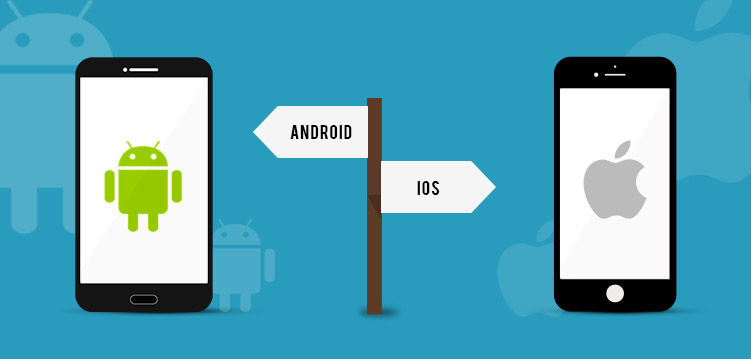
Memindahkan foto dari iPhone ke Android bisa jadi proses yang mudah, namun ada beberapa tips dan trik yang bisa membantu mempercepat proses, menghindari kehilangan foto, dan menjaga kualitas foto. Berikut adalah beberapa tips dan trik yang bisa kamu gunakan:
Tips Mempercepat Proses Transfer
Berikut adalah beberapa tips untuk mempercepat proses transfer foto dari iPhone ke Android:
- Pastikan koneksi internet stabil dan cepat.
- Gunakan aplikasi transfer data yang dirancang khusus untuk memindahkan foto.
- Pilih metode transfer yang tepat, seperti kabel USB, Bluetooth, atau layanan cloud.
- Jika menggunakan layanan cloud, pastikan akunmu memiliki ruang penyimpanan yang cukup.
Tips Menghindari Kehilangan Foto
Berikut adalah beberapa tips untuk menghindari kehilangan foto selama proses transfer:
- Buat cadangan foto iPhone sebelum memulai proses transfer.
- Pastikan semua foto yang ingin dipindahkan sudah terpilih dengan benar.
- Periksa kembali proses transfer dan pastikan semua foto telah dipindahkan dengan benar.
- Jika menggunakan layanan cloud, pastikan proses sinkronisasi selesai dengan benar.
Tips Menjaga Kualitas Foto
Berikut adalah beberapa tips untuk menjaga kualitas foto setelah transfer:
- Pilih metode transfer yang tidak meringkas atau mengurangi kualitas foto.
- Jika menggunakan layanan cloud, pastikan kualitas foto tidak dikompresi selama proses transfer.
- Pastikan resolusi foto tetap sama setelah transfer.
- Gunakan aplikasi pengedit foto untuk memperbaiki kualitas foto jika diperlukan.
Tips Mengelola Penyimpanan Foto
Berikut adalah beberapa tips untuk mengelola penyimpanan foto pada Android setelah transfer:
- Hapus foto yang sudah tidak diperlukan lagi dari iPhone dan Android.
- Gunakan aplikasi pengelola file untuk mengatur foto dan folder.
- Pertimbangkan untuk menggunakan layanan cloud untuk menyimpan foto dan membebaskan ruang penyimpanan pada Android.
- Buat folder terpisah untuk menyimpan foto dari iPhone.
Tips dan Trik Bermanfaat
Berikut adalah beberapa tips dan trik yang bermanfaat untuk memindahkan foto dari iPhone ke Android:
- Gunakan aplikasi transfer data yang kompatibel dengan iPhone dan Android, seperti Google Drive, Dropbox, atau OneDrive.
- Jika menggunakan kabel USB, pastikan kabel USB yang digunakan dalam kondisi baik dan kompatibel dengan kedua perangkat.
- Gunakan koneksi Wi-Fi untuk transfer data yang lebih cepat.
- Sebelum memulai proses transfer, pastikan kedua perangkat memiliki baterai yang cukup.
- Periksa pengaturan transfer data pada kedua perangkat dan pastikan pengaturan tersebut sudah benar.
Ringkasan Akhir: Cara Memindahkan Foto Iphone Ke Android
Memindahkan foto dari iPhone ke Android tidak lagi menjadi kendala. Dengan berbagai metode yang tersedia, Anda dapat memilih cara yang paling sesuai dengan kebutuhan dan preferensi Anda. Baik itu menggunakan kabel USB, layanan cloud, aplikasi transfer data, atau Bluetooth, prosesnya mudah diikuti dan dapat diandalkan.
Sudut Pertanyaan Umum (FAQ)
Apakah foto yang dipindahkan akan kehilangan kualitas?
Kualitas foto umumnya terjaga selama proses transfer. Namun, pastikan Anda menggunakan metode transfer yang tepat dan tidak melakukan kompresi berlebihan pada foto.
Apakah saya perlu membayar untuk menggunakan layanan cloud storage?
Kebanyakan layanan cloud storage menawarkan paket gratis dengan penyimpanan terbatas. Jika Anda membutuhkan penyimpanan lebih besar, Anda dapat berlangganan paket berbayar.
Bagaimana jika saya lupa kata sandi akun cloud storage saya?
Hubungi layanan pelanggan penyedia cloud storage untuk bantuan dalam memulihkan kata sandi Anda.